标签:发送 输入 too 长按 网络 code win 其他应用 sed
1.安装Fiddler
安装地址:https://www.telerik.com/fiddler
2.设置
(1)如果Fiddler 捕捉不到Https会话,需要设置
Tools——Options——Http:选中Decrypt Https Traffic,在弹出来的两个对话框中单击“yes”,同时选中“Ignore server certificate errors(unsafe)”来忽略一些证书的错误
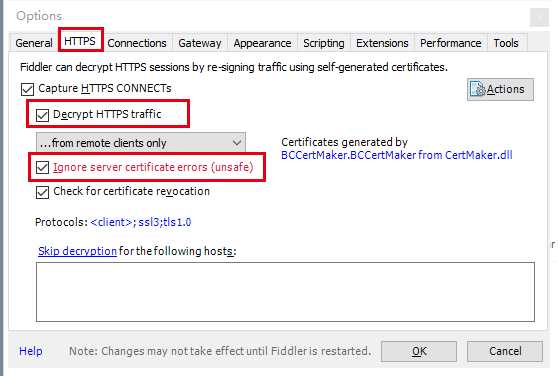
(2)设置电脑和手机使用同一个无线网
同上步选择 Tools——Options——General
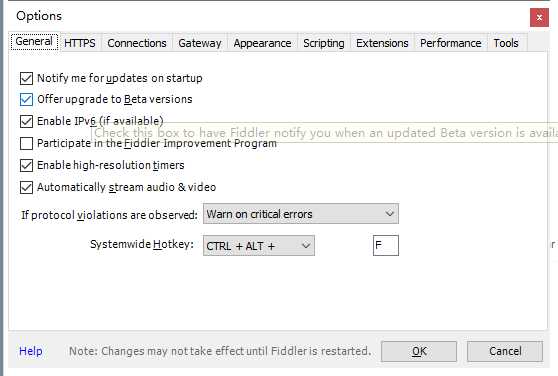
确认端口8888工作
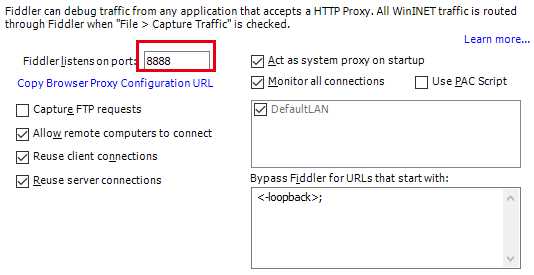
3.使用手机浏览器访问地址:http://电脑的IP地址:Fiddler的端口号(8888),然后下载证书
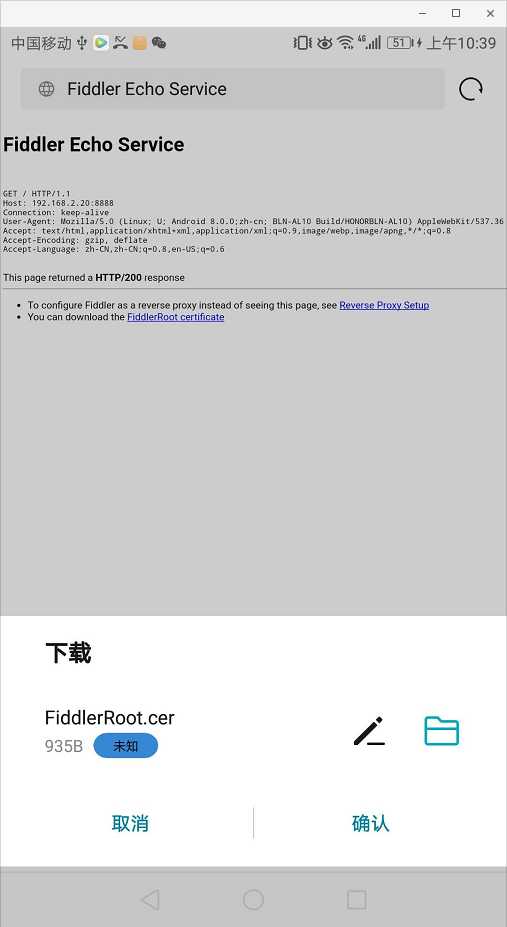
如果不知道电脑的IP地址可以看如下操作:
打开Fiddler ,鼠标移至右上角的Online可以查看(如果地址太多可以看下方??)
Win+r——输入cmd——输入ipconfig:查看以太局域网适配器WLAN
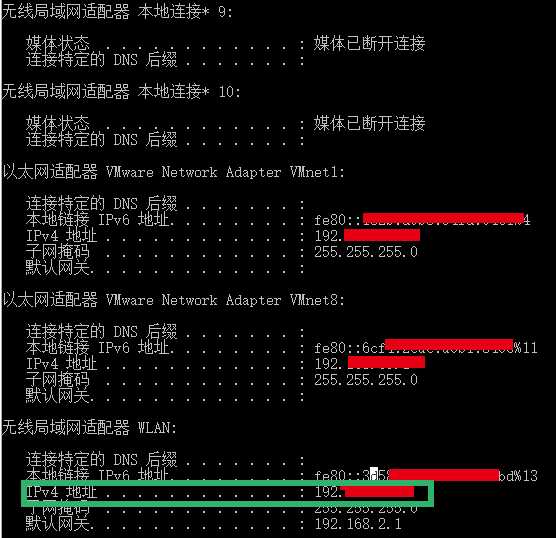
(4)设置手机WLAN
打开WLAN——长按已连接的无线网——选择“修改网络”——勾选“显示高级选项”——点击代理——点击手动——输入服务器主机名(电脑端IP)+服务器端口号(8888)——保存
(5)手机打开浏览器网页,或者要测试的APP,Fiddler会获取到相关的地址
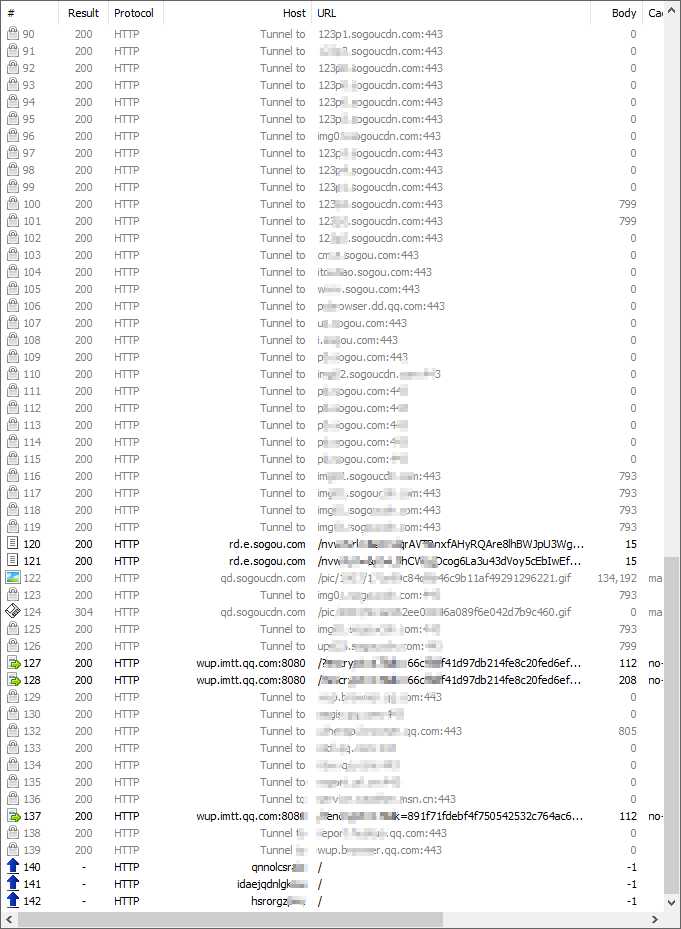
注意:一般情况下,Fiddler 会获取到所有的地址,需要设置过滤
点击Tools——Options ——Https——选择“from remote clients only”
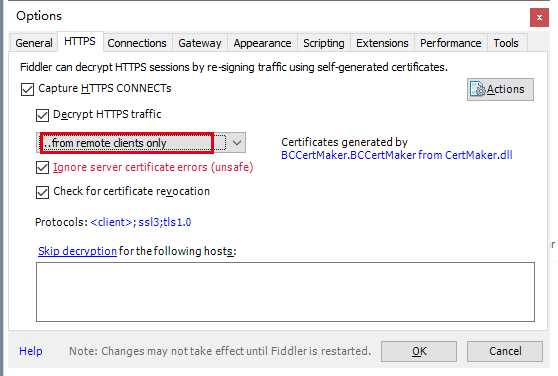
3.限速
Fiddler Script:可以自动修改Http请求和Http相应的脚本文件,不用手动地去下断点修改
(1)设置模拟网速:Rules→ Customize Rules,点击该选项后会出现一个文本编辑框(需要修改两个数字)
Ctrl+F:搜索m_SimulateModem 找到SimulateModem
修改 request-trickle-delay和response-trickle-delay
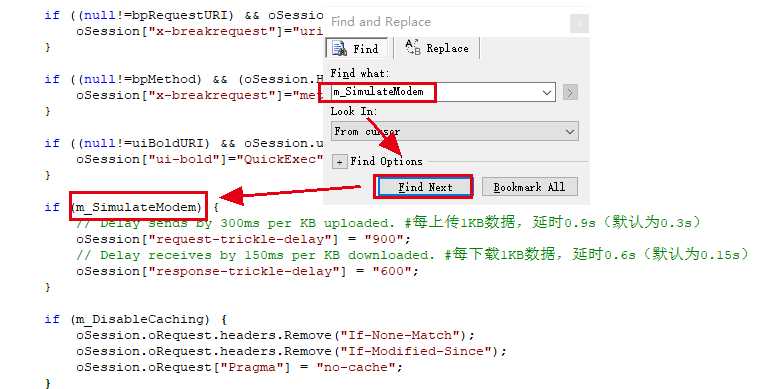
(2)修改完成后点击Rules——Performance——Simulate Modem Speed
Simulate Modem Speed:模拟限速
Disable Caching:禁止缓存
Cache Always Fresh:总是刷新缓存
注意:需要停掉电脑和手机上的其他应用,以免影响网速,导致不准确
4.抓包
点击一条记录查看:选择右侧中的Statistics进行查看
Bytes sent 表示发送请求数量
Bytes Received 表示接收到的数量
overall Elapsed 表示总的消耗时间
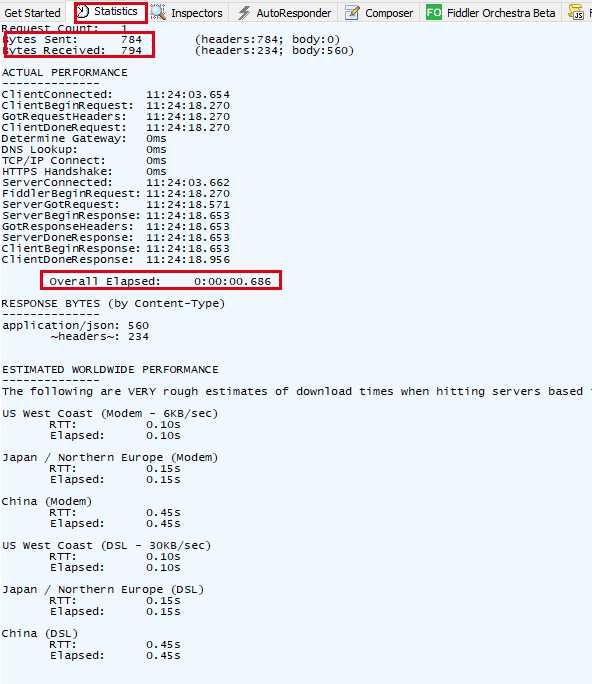
标签:发送 输入 too 长按 网络 code win 其他应用 sed
原文地址:https://www.cnblogs.com/xiaohanzi/p/12467778.html